進度回顧
Day 16 從錢包到腦袋:待讀清單的消化速度與週末清倉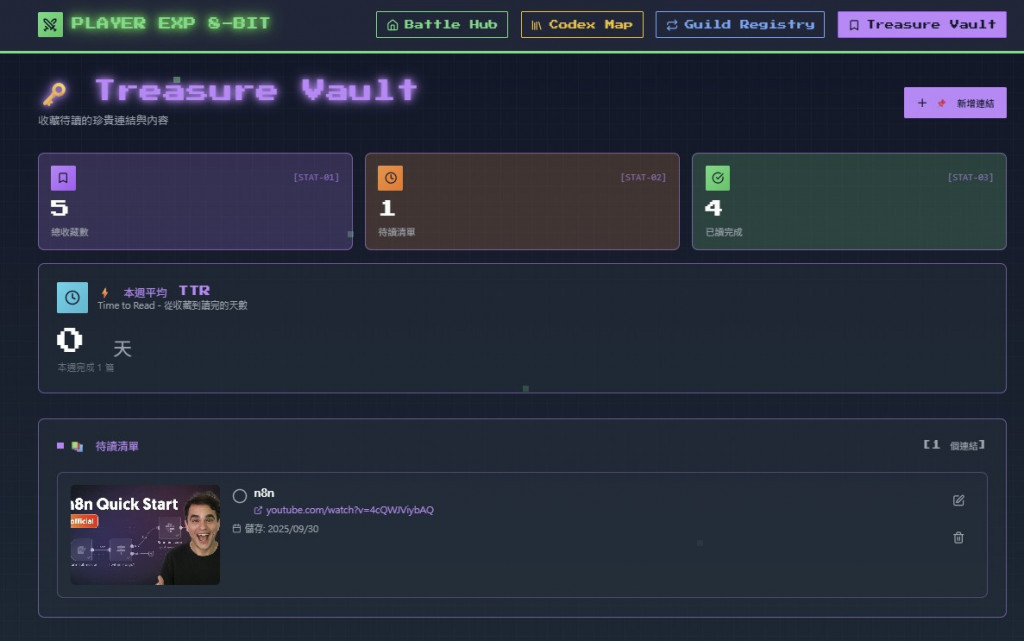
昨天的進度是幫自己做一個可以整合待讀清單的頁面,並且統計消滅速度和週末清倉玩法。
但仔細想了一下,沒道理連結還要自己開頁面儲存,這有點糟。
所以今日目標:做個簡單的 Chrome Extention,看到想存的就點選保存,直接寫入頁面。
📁 Chrome Extention 基本功能
TreasureVault-Extension/
├── manifest.json
├── popup.html
└── popup.js
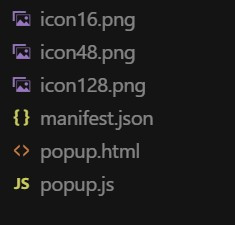
📁 整體資料流
網頁 → 擴充功能 → URL參數 → 你的網頁應用 → 資料庫
📁 安裝到 Chrome
隨機開啟一個 YT影音,點選 Extention (貓爪)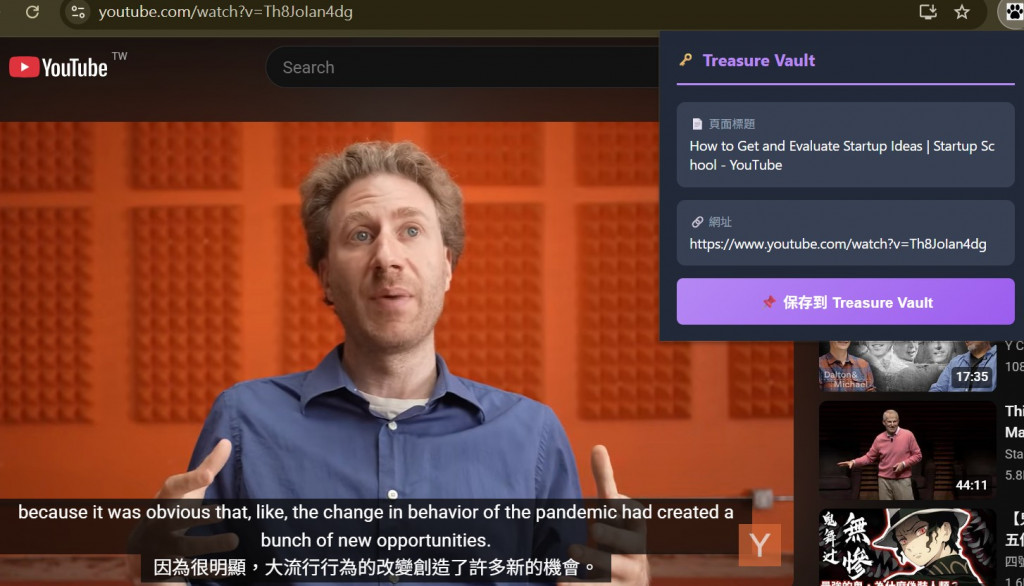
跳轉預填入頁面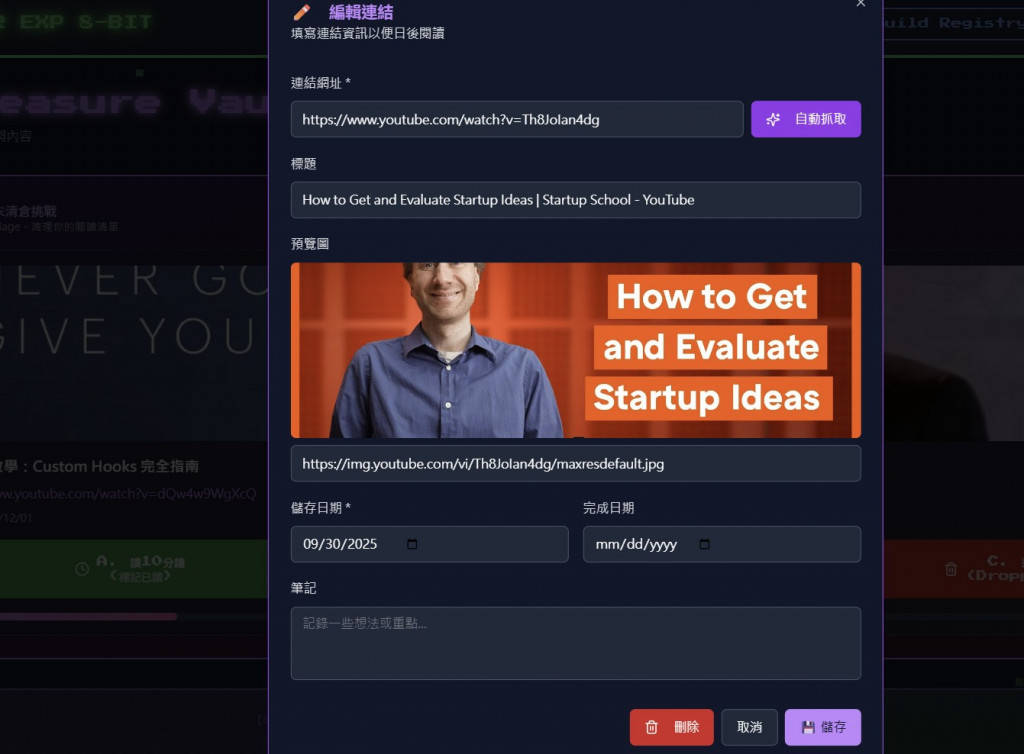
Save,清單顯示該筆資料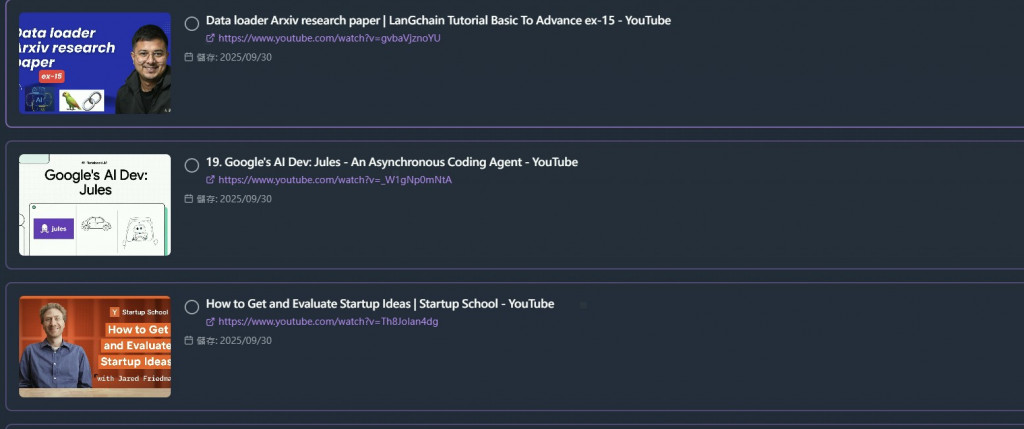
主要想先實驗小型的 Chrome extension 功能,除了幫自己省一點時間,之後如果要做其他應用,也先當基本功練
我做了什麼
AI 幫了我什麼
遇到的挑戰
合計第8/16/17天做完待優化項目
趣味性
功能性
易用性
